บังคับให้ Internet Explorer คืนค่าเซสชันการเรียกดูล่าสุด
เมื่อไม่กี่วันก่อน เราได้เห็นสิ่งที่เราสามารถทำได้เมื่อ Internet Explorer (IE) ไม่กู้คืนเซสชันล่าสุด วันนี้ในบทความนี้ เราจะมาดูวิธีบังคับให้ IE เริ่มต้นจากเซสชันการเรียกดูครั้ง(force IE to start from the last browsing session)ล่าสุด สำหรับบางคนอาจฟังดูไม่ถูกต้อง เนื่องจากมีบางคนที่ต้องการเริ่มIE จากหน้าใหม่เสมอ แต่เงื่อนไขการใช้งานจะไม่เหมือนกันสำหรับทุกคน และยังมีบางคนที่ต้องการให้IEเริ่มต้นด้วยการกู้คืนเซสชันก่อนหน้า
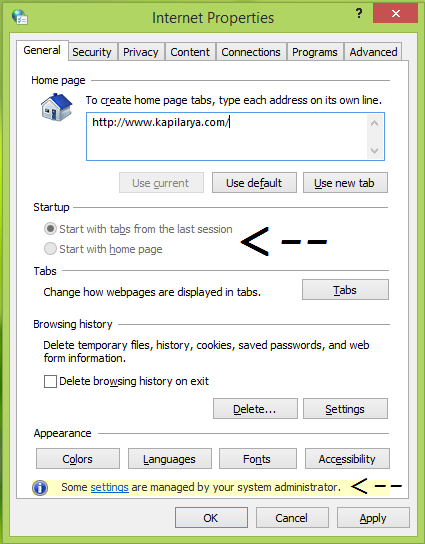
ดังนั้น หากคุณเป็นผู้ดูแลระบบที่ต้องควบคุมผู้ใช้จำนวนมากภายใต้ระบบเดียว การดำเนินการนี้อาจเป็นประโยชน์สำหรับคุณ ด้วยวิธีการที่อธิบายไว้ด้านล่าง คุณสามารถจำกัดผู้ใช้และบังคับให้พวกเขา เริ่มต้น IEจากเซสชันที่แล้ว ข้อจำกัดนี้มีผลอย่างมาก ผู้ใช้จึงไม่สามารถแทนที่การตั้งค่าเหล่านี้ได้ และไม่มีตัวเลือกอื่นนอกจากการเริ่ม IE จากเซสชันก่อนหน้า
นี่คือวิธีที่จะทำให้สิ่งนี้เป็นไปได้
เริ่ม Internet Explorer(Start Internet Explorer)ด้วยแท็บจากการเรียกดูครั้งล่าสุด
การใช้นโยบายกลุ่ม(Using Group Policy)
1.ในWindows 8 หรือใหม่กว่า; รุ่น Pro & Enterprise (Windows 8 or later; Pro & Enterprise )กดWindows Key + Rรวมกัน พิมพ์ ใส่gpedit.mscในกล่องโต้ตอบ Run และกดEnter เพื่อ(Run)เปิด(Enter) Local Group Policy Editor(Local Group Policy Editor)
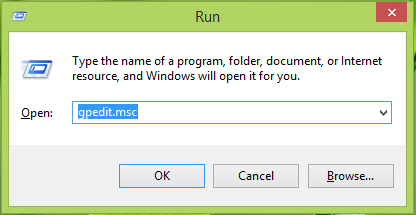
2.ใน บานหน้าต่าง ด้านซ้าย(left)นำทางที่นี่:
User Configuration -> Administrative Templates -> Windows Components -> Internet Explorer -> Internet Control Panel -> General Page
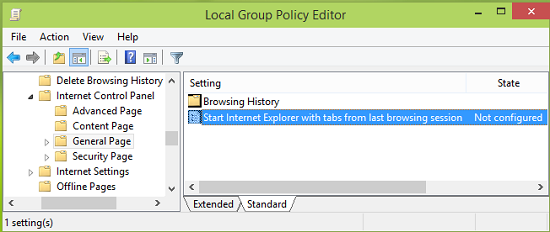
3.ในบานหน้าต่างด้านขวาของด้านบนที่แสดง มีการตั้งค่า(Setting) เดียว ชื่อStart Internet Explorer พร้อมแท็บจากเซสชันการเรียกดูล่าสุด(Start Internet Explorer with tabs from last browsing session)ที่ตั้งค่าเป็นNot Configured (Not Configured)ดับเบิลคลิกเพื่อรับสิ่งนี้:
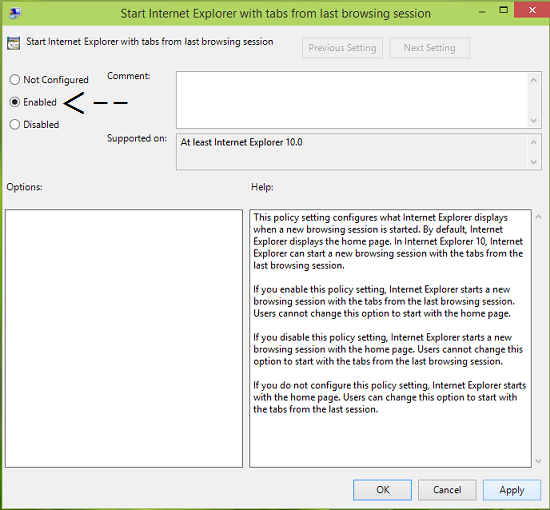
4.ตอนนี้เลือกEnabledในหน้าต่างที่แสดงด้านบน จากนั้นคลิกApplyตามด้วยOK ขณะนี้ คุณสามารถปิดLocal Group Policy Editor และสังเกตการเปลี่ยนแปลง ที่คุณทำโดยเปิดInternet Explorer
การใช้ Registry(Using Registry)
1.กดWindows Key + Rรวมกัน พิมพ์ ใส่regeditใน กล่องโต้ตอบRun และกด (Run)Enterเพื่อเปิดRegistry Editor

2.นำทางที่นี่:
HKEY_CURRENT_USER\Software\Policies\Microsoft\Internet Explorer
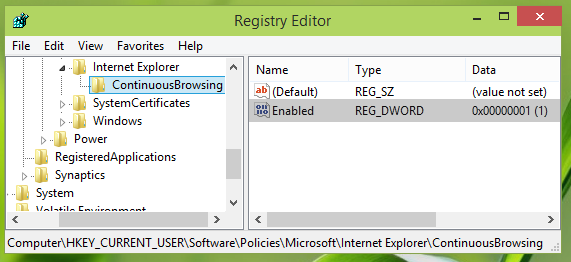
3.ในบานหน้าต่างด้านซ้ายของตำแหน่งรีจิสทรีที่กล่าวถึงข้างต้น ให้คลิกขวาที่คีย์Internet Explorerเลือกใหม่(New) -> คีย์ (Key)ตั้งชื่อคีย์ที่สร้างขึ้นใหม่เป็นContinousBrowsing ตอนนี้เลือกคีย์ที่สร้างขึ้นใหม่นี้แล้วมาที่บานหน้าต่างด้านขวา คลิกขวาและเลือกNew -> DWORD Valueตั้งชื่อDWORD เพื่อสร้างเป็นEnable ดับเบิล(Double)คลิกที่เดียวกันเพื่อรับสิ่งนี้:
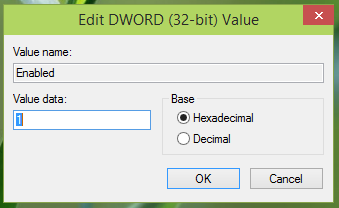
4.ในช่องEdit DWORD Valueให้ใส่Value dataเท่ากับ1เพื่อให้IEเริ่มต้นจากเซสชันก่อนหน้า คลิก(Click) ตกลง(OK)และปิดตัวแก้ไขรีจิสทรี (Registry Editor)รีบูตเพื่อให้การเปลี่ยนแปลงมีผล
Hope you find the article useful!
Related posts
ปิดใช้งาน Internet Explorer 11 เป็น standalone browser โดยใช้ Group Policy
Internet Explorer End ของ Life; ธุรกิจหมายถึงอะไร?
โยกย้ายจาก Internet Explorer ถึง Edge โดยใช้เครื่องมือเหล่านี้อย่างรวดเร็ว
Internet Explorer crash เนื่องจาก iertutil.dll บน Windows 10
วิธีปิดใช้งาน Auto Refresh ใน Microsoft Edge or Internet Explorer
Internet Explorer 9 - แสดงแท็บในแถวแยก
Adobe Flash ไม่ทำงานใน Internet Explorer 11
Browser Wars: Internet Explorer 10 เป็นเบราว์เซอร์ที่เกี่ยวข้องหรือไม่?
วิธีลบประวัติการท่องเว็บและข้อมูลของคุณจากแอพ Internet Explorer
Fix Long-Running Script error บน Internet Explorer 11
Fix Recover Web Page Error ใน Internet Explorer
เปิดใช้งานการดูเว็บแบบส่วนตัวใน IE 11 และ Microsoft Edge
Make InPrivate or Incognito shortcuts สำหรับ Firefox, Chrome, Edge, Opera หรือ Internet Explorer
ปิดใช้งาน JavaScript ใน Chrome, Edge, Firefox, Opera, Internet Explorer
ไอคอน Fix Shortcut เปลี่ยนเป็น Internet Explorer icon
วิธีลบ ปิดใช้งาน หรือเปิดใช้งานโปรแกรมเสริมใน Internet Explorer 11
Fix Favorites หายไปใน Internet Explorer บน Windows 10
เปลี่ยนเครื่องมือค้นหาเริ่มต้นใน IE ผ่าน Registry
คำถามง่ายๆ: ตัวกรอง SmartScreen คืออะไรและทำงานอย่างไร
วิธีเริ่ม Internet Explorer ด้วยแท็บจากเซสชันที่แล้ว หรือเปิดแท็บที่ปิดไปแล้วอีกครั้ง
